– Esta vez solo quiero compartir un poco de lo que sé. Hablaré sobre cómo bloquear ciertos sitios en Android.
Las razones para querer bloquear sitios en Android pueden variar según el individuo. Por ejemplo, como buen padre, es posible que desee evitar que sus hijos vean videos sin educación o pornografía que tenga un impacto negativo.
Con el advenimiento de la tecnología y el mundo de Internet creciendo cada segundo, se ha vuelto más difícil vigilar a los niños y monitorear lo que pueden y no pueden ver.
Cómo bloquear ciertos sitios en Android
Los buenos padres pueden querer saber cómo bloquear ciertos sitios en Android para evitar que sus hijos accedan a sitios con contenido erótico y explícito. Te mostramos cómo bloquear ciertos sitios en Android.
1. Uso del modo de búsqueda segura de Google
1. Primero, abra el navegador Google en tu teléfono Android. Como el ejemplo de la imagen.
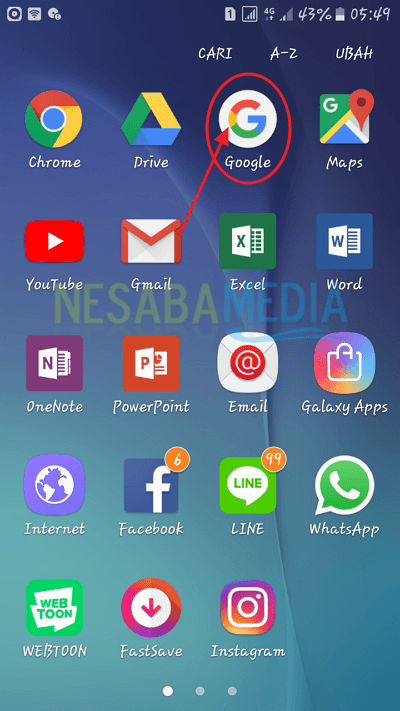
2. Después de abrir el navegador de Google en su Android, toque/seleccione el menú Otro, se encuentra en la parte inferior derecha. Ver el ejemplo en la imagen.

3. Luego seleccione el menú Ajustes, como en el ejemplo de la figura.
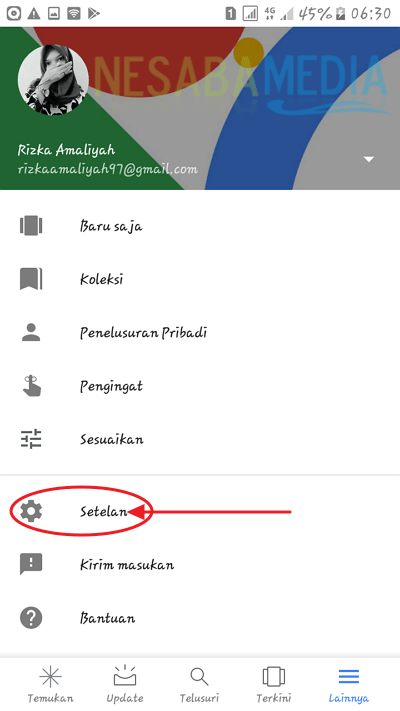
4. Luego, en el menú Configuración, seleccione Privacidad de la cuenta. Como el ejemplo de la imagen.
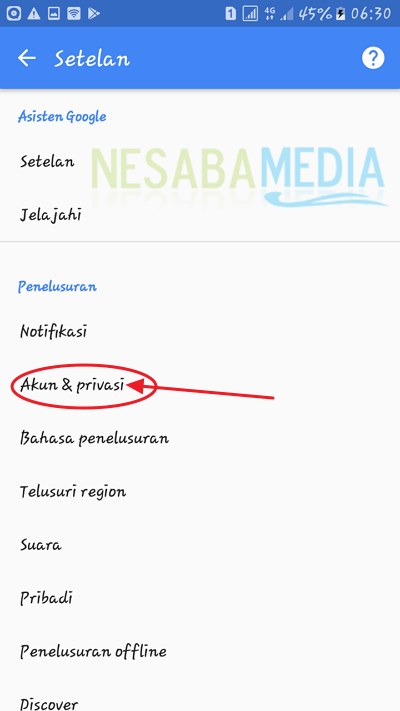
5. En el menú Privacidad de la cuenta, activar Filtros de búsqueda segura. Como el ejemplo de la imagen.
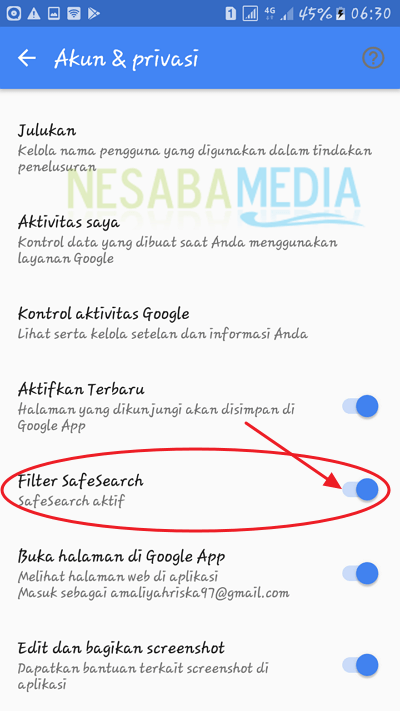
6. Ahora su navegador estará protegido de sitios o contenido que no sea apropiado para ver.
Hay otra forma de activar el modo de búsqueda segura de Google, ¿quieres saber cómo? Aquí hay otra forma de habilitar el modo de búsqueda segura de Google.
1. Primero, acceda a Google desde cualquier navegador preferido o predeterminado y luego escriba Google.com para poder entrar en Google a través de otro navegador.
2. Después de iniciar sesión en Google a través de otro navegador, seleccione/toque el menú Ajustes, está en la parte inferior de la pantalla. Como el ejemplo de la imagen.
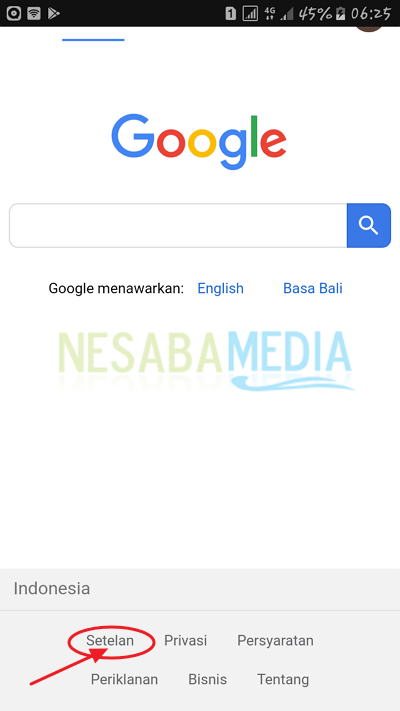
3. Después de seleccionar/tocar el menú Configuración, seleccione el menú Opciones de búsqueda. Como el ejemplo de la imagen.
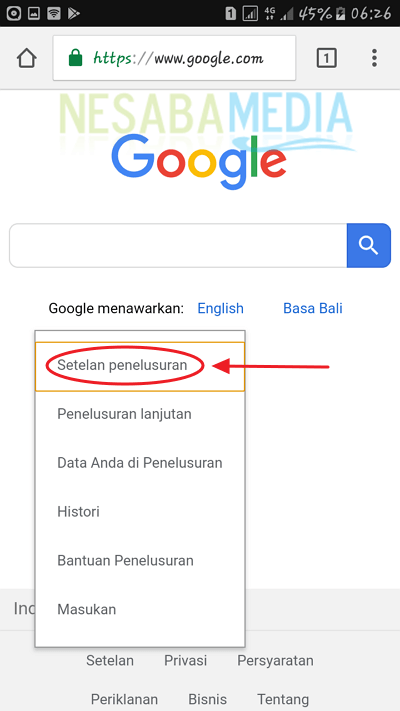
4. Luego, en la página Configuración de búsqueda, en Filtros de búsqueda segura escoger Filtrar resultados con contenido inapropiado. Como el ejemplo de la imagen.

5. Luego, desplácese hacia abajo en la página y seleccione/toque ahorrar. Como el ejemplo de la imagen.
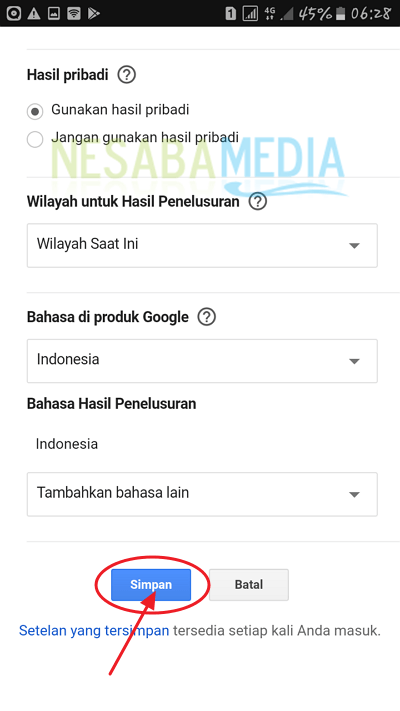
6. Luego aparecerá un mensaje que indica que sus preferencias se han guardado y haga clic en Okey. Como el ejemplo de la imagen.
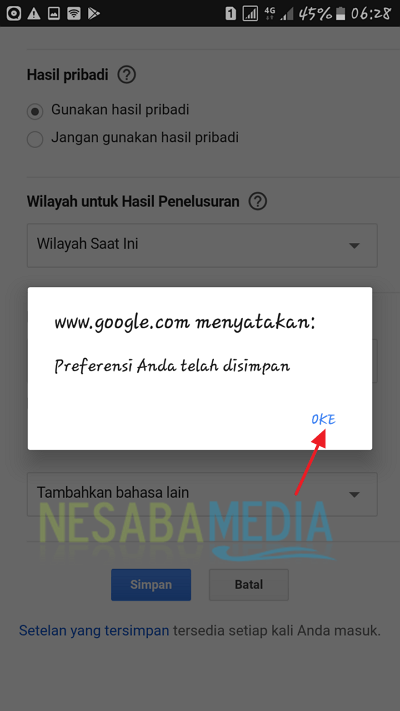
7. Listo, ahora su navegador estará protegido de sitios o contenido que no es apropiado ver.
2. Uso de la aplicación Bloquear sitio
1. Primero, tienes que descargar e instalar la aplicación Bloquear sitio en Google Play Store en su teléfono Android.
2. Después de instalar la aplicación Bloquear sitio en su teléfono Android, abra la aplicación Bloquear sitio el. Como el ejemplo de la imagen.
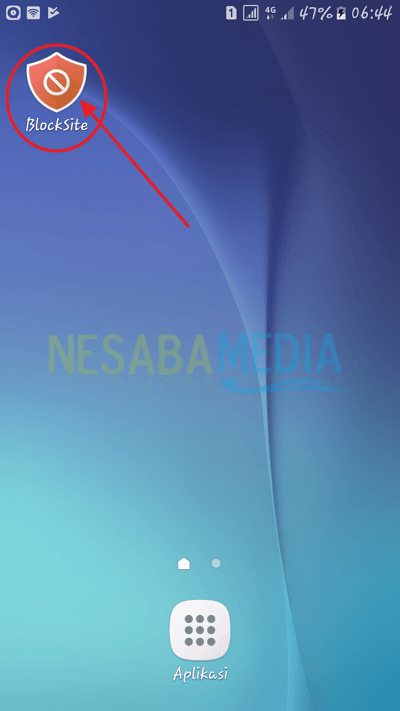
3. Después de abrir la aplicación Block Site, toque/seleccione Permitir. que está en la parte inferior de la pantalla.
4. Luego seleccione/toque Entendido, como en el ejemplo de la figura.

5. En la página Accesibilidad, active Bloquear sitio seleccionando/tocando Bloquear sitio en la página de Accesibilidad. Como el ejemplo de la imagen.
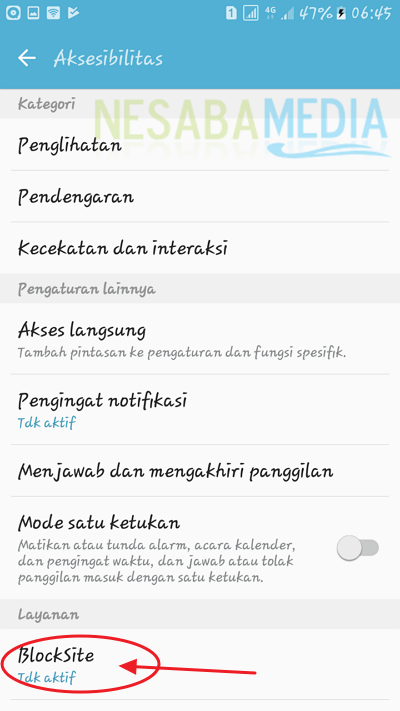
6. Luego, en la página Bloquear sitio, active Bloquear sitio tocando el botón redondo a la derecha. Como el ejemplo de la imagen.
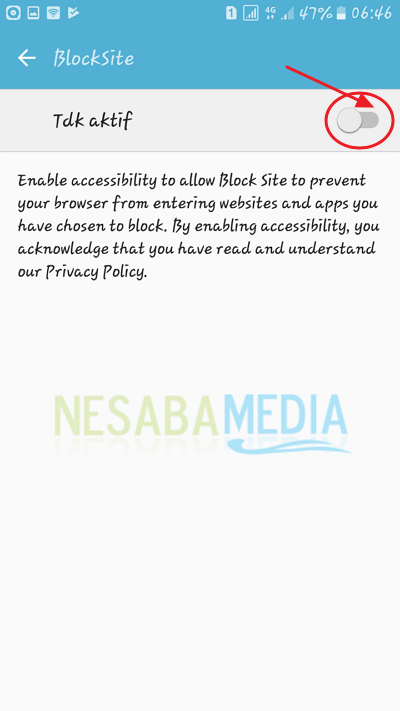
7. Luego aparecerá una pantalla de Bloqueo de sitio solicitando permiso y seleccione/toque OK. Como el ejemplo de la imagen.
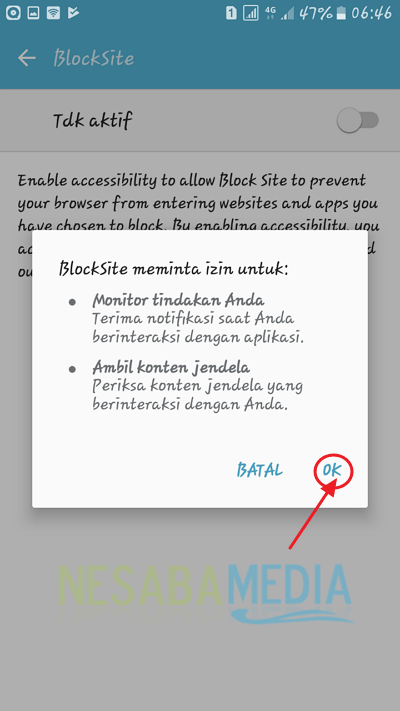
8. Luego aparecerá nuevamente una nueva pantalla, y allí seleccionas/tocas Activo. Como el ejemplo de la imagen.
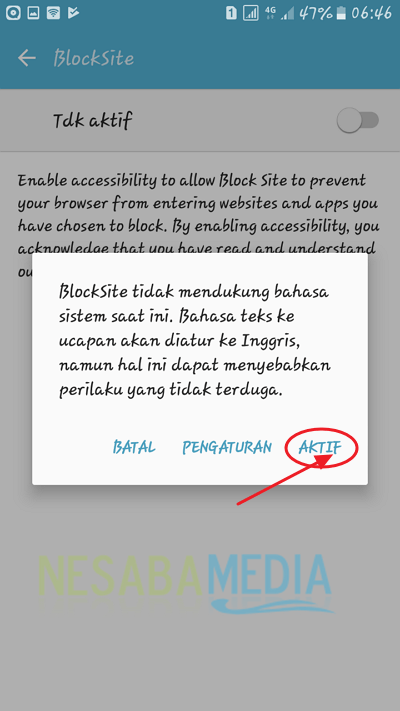
9. Luego seleccione/toque el símbolo + que está abajo a la derecha. Como el ejemplo de la imagen.
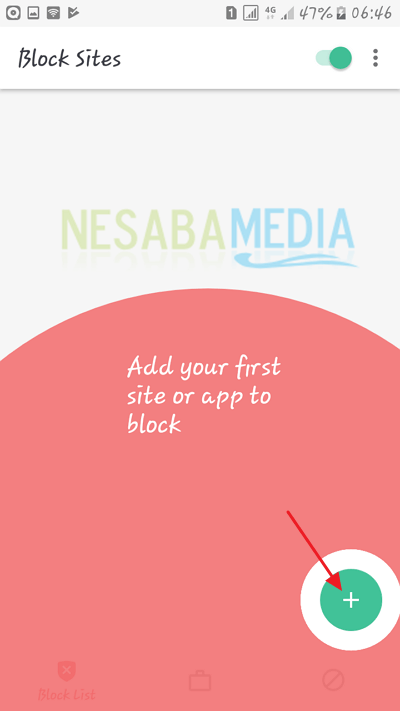
10. Luego ingrese la dirección del sitio web, tocando el campo de texto en la parte superior de la pantalla, luego escriba la dirección del sitio web que desea bloquear. Por ejemplo: facebook.com. Como el ejemplo de la imagen.
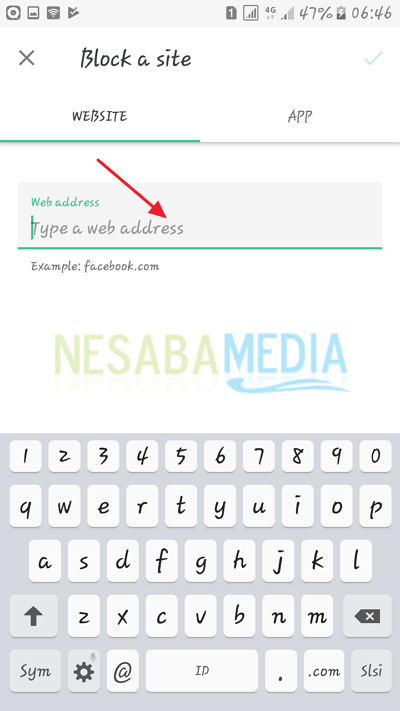
11. Finalmente, toque el símbolo de marca en la parte superior derecha.
12. Si necesita bloquear temporalmente una aplicación, toque el botón ️ en la esquina inferior derecha de la pantalla Bloquear sitio, seleccione APLICACIONESy toque el nombre de la aplicación que desea bloquear. Como el ejemplo de la imagen.
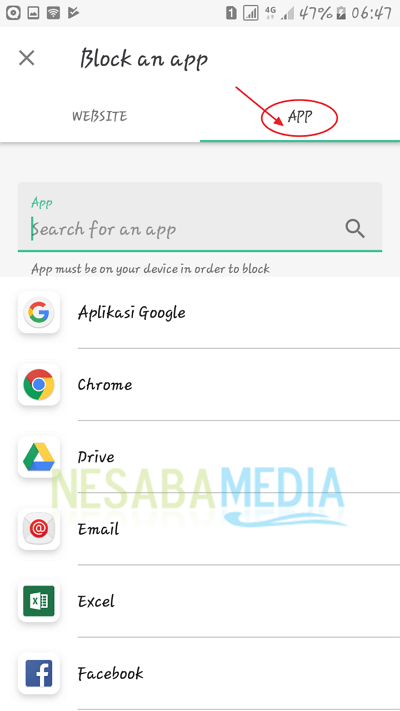
Por lo tanto, el artículo sobre cómo bloquear ciertos sitios en Android, espero que este artículo sea útil para los amigos. Buena suerte y gracias

